Logitech G213 klaviatuuriklahvid ei tööta enam, kuidas neid parandada?
Varia / / April 23, 2022
Logitech on üks suurimaid arvutiriistvaratarvikute, sealhulgas klaviatuuri, hiire, kõlarite ja nutikate koduseadmete tootjaid. Veelgi enam, see on Šveitsi ettevõte, mis on tuntud oma kvaliteedi ja uuendusliku toote poolest soodsa hinnaga. Logitech G213 on populaarne RGB-mänguklaviatuur koos meediumijuhtimisseadmetega ja kasutajad seisavad silmitsi probleemidega, kuna selle klaviatuuriklahvid enam ei tööta.
Logitech G213 klaviatuur põhineb Mech-Dome funktsioonil, mis annab klahvide salvestamise ajal hepaatilise ja sujuva tagasiside. Lisaks on see neli korda kiirem kui mis tahes muu standardklaviatuur. Sellel on ka abistav käetugi pikaajaliseks kasutamiseks ja see on kuni 60 ml veekindlusega. Paljud Logitech G213 kasutajad seisavad silmitsi probleemiga, mille tõttu mõned klahvid nende klaviatuuril ei tööta. Meil on probleemi lahendamiseks mõned veaotsingu meetodid.

Lehe sisu
-
Logitech G213 klaviatuuriklahvid ei tööta enam, kuidas neid parandada?
- Kontrollige riistvarakahjustusi
- Kasutage teist USB-porti
- Kontrollige draiveri värskendust
- Installige draiver uuesti
- Määrake inimliidese seadme juurdepääs olekuks Automaatne
- Käivitage klaviatuuri tõrkeotsing
- Järeldus
Logitech G213 klaviatuuriklahvid ei tööta enam, kuidas neid parandada?
Ei ole meeldiv, kui vajalikud seadmed lakkavad töötamast, nagu klaviatuur, kõlar, hiir jne. Mõnikord ei reageeri masinad tehniliste või riistvaraprobleemide tõttu. Näiteks Logitech G213 on mitmeotstarbeline klaviatuur, mida kasutatakse laialdaselt mängude ja meedia juhtimiseks.
Kontrollige riistvarakahjustusi
Mänguklaviatuuridel on küll hea eluiga, kuid kui kasutate neid agressiivselt, võivad need kahjustuda. Eriti nende ühendusjuhtmete puhul, kui neid sageli tirida või tõmmata. Oletame, et klahvid ei reageeri, siis on raske oma süsteemis ühtegi mängu mängida. Enne tehniliste meetodite juurde liikumist kontrollige, kas teie klaviatuuril pole riistvarakahjustusi.
Mõnikord kukub see kogemata laualt või laualt ja Logitech G213 sisemine osa lakkab töötamast. Pärast seda saate seadme ühendada USB-kaabli abil või lülituda teisele pordile ja süsteemile, et kontrollida, kas klaviatuuri või süsteemiga on probleeme.
Kasutage teist USB-porti
Kui teie arvuti USB-pordid on kahjustatud, määrdunud või roostes, võib see välisseadmete töös probleeme tekitada. Kontrollige oma USB-porti ja puhastage see korralikult pehme paberiga. Samuti võite ühendada oma klaviatuuri teise USB-porti ja kontrollida, kas see aitab.
Klaviatuuriklahvide lubamine
klaviatuuril on spetsiaalsed funktsiooniklahvid, mis võimaldavad klahvivajutusi lubada või keelata. See on eriti kasulik siis, kui teete midagi olulist ja äkki tulevad teie väikelaps või tüütud õed-vennad kohale.
Võib-olla lülitasite selle funktsiooni kogemata sisse ja see on põhjus, miks see ei registreeri praegu ühtegi võtit. Klaviatuuri saate lubada või keelata, vajutades klahvi Fn + F11.
Kontrollige draiveri värskendust
Vananenud draiver on üks levinumaid põhjusi, miks Logitech G213 klaviatuuri klahvid ei tööta. Kahjuks on mis tahes draiveri värskendamine vaid mõne minuti ülesanne.
Reklaamid
- Paremklõpsake Menüü Start ja seejärel valige Seadmehaldus hüpikmenüüst või otsige seadmehaldurit menüü Start otsingukastist.
- Nüüd navigeerige ja klõpsake nuppu Klaviatuur draiveri laiendamiseks ja seejärel paremklõpsake Logitechi klaviatuuri draiveril.

- Pärast seda vali Värskendage draiveri tarkvara ja järgige ekraanil kuvatavaid juhiseid. Lõpuks saate uusima Logitech G213 draiveri käsitsi alla laadida tootja ametlikult veebisaidilt.
Installige draiver uuesti
Järgmine meetod on klaviatuuri draiveri uuesti installimine teie süsteemi. Mõnikord võib draiverifail olla rikutud või puududa ning uuesti installimine on parim viis probleemi kõrvaldamiseks. Veelgi enam, enne draiveri uuesti installimist peame desinstallima klaviatuuridraiveri eelmise versiooni ja installima selle uuesti.
- Paremklõpsake Menüü Start ja seejärel valige Seadmehaldus hüpikmenüüst või otsida Seadmehaldus aastal Menüü Start otsingukasti.
- Nüüd navigeerige ja klõpsake nuppu Klaviatuur draiveri laiendamiseks ja seejärel paremklõpsake ikooni Logitechi klaviatuuri draiver.

- Järgmisena valige Desinstallige draiver hüpikmenüüst ja seejärel eemaldage Logitech G213 klaviatuur süsteemist. Seejärel klõpsake desinstallimise kinnitamiseks nuppu OK.
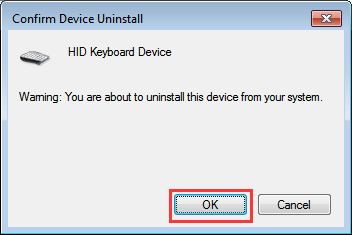
- Pärast seda taaskäivitage süsteem, ühendage klaviatuur uuesti ja oodake, kuni see installib automaatselt draiveri uusima versiooni. Nüüd avage märkmik ja kontrollige, kas klahvid töötavad või mitte.
Määrake inimliidese seadme juurdepääs olekuks Automaatne
Kontrollige, kas HID (Human Interface Device) on automaatselt sisse lülitatud. Mõnikord on see aga keelatud ja seetõttu ei tööta kiirklahv korralikult.
- Avatud Jookse alates Menüü Start või vajutage nuppu Aken + R klahvi ja seejärel tippige services.msc ja vajutage sisestusklahvi, et avada süsteemi vahekaart Teenused.
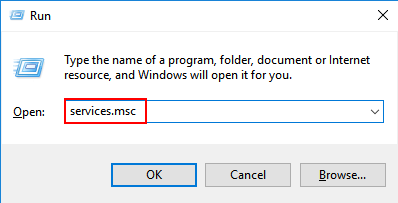
- Nüüd navigeerige ja topeltklõpsake Inimliidese seade vahekaardi HID atribuudid avamiseks.
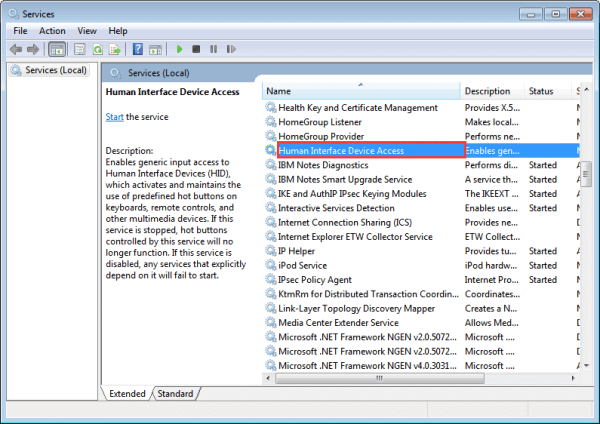
- Pärast seda minge lehele Kindral vahekaardil, määrake käivitustüübiks Automaatneja klõpsake nuppu Rakenda ja Okei muudatuste kinnitamiseks.
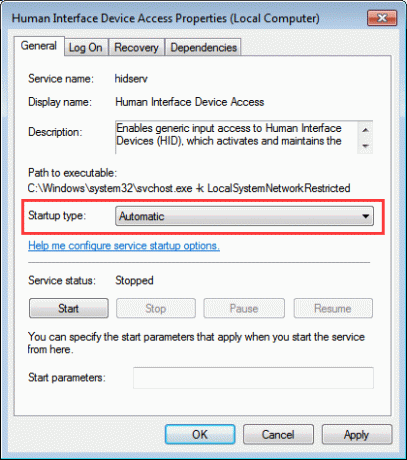
- Nüüd taaskäivitage seade muudatuste rakendamiseks ja kontrollige, kas klaviatuur töötab.
Käivitage klaviatuuri tõrkeotsing
Viimane võimalus on käivitada oma süsteemis klaviatuuri tõrkeotsing. See on sisseehitatud funktsioon, mis on saadaval opsüsteemides Windows 7 ja uuemates versioonides. See tuvastab automaatselt probleemi ja lahenduse nende parandamiseks.
Reklaamid
- Otsing Seadete tõrkeotsing aastal Menüü Start otsingukasti.
- Nüüd klõpsake nuppu Muu veaotsing ja valige Klaviatuur saadaolevast loendist.
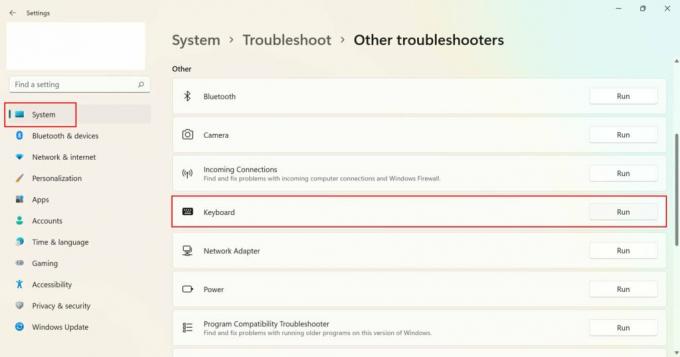
- Pärast seda klõpsake nuppu Jookse Klaviatuuri tõrkeotsingu käivitamiseks ja oodake, kuni protsess on lõppenud.
- See tuvastab probleemi automaatselt ja pakub ekraanil lahenduse.
- Seejärel järgige klaviatuuriga seotud probleemi lahendamiseks ekraanil kuvatavaid juhiseid.
Järeldus
Siin on mõned parimad võimalikud lahendused Logitech G213 klaviatuuri klahvide parandamiseks, mis enam ei tööta. Mõnikord määrdub klaviatuur ja probleem ilmneb tolmu tõttu. Puhastage puuvillase lapiga ja seejärel kontrollige. Kui probleem püsib sama, soovitame teil täiendava abi saamiseks ühendust võtta Logitechi klienditoega. Kommenteerige allpool, kui teile see ajaveeb meeldib või kui teil on muid Logitechi tarvikuid probleeme. Varsti pakume probleemile lahenduse.



![Laadige alla ja installige AOSP Android 10 seadmele Black Fox B4NFC [GSI Treble]](/f/8552e0d7d2b6ec49e9bf7db1f892c8b7.jpg?width=288&height=384)